UniFi AP Üzerinden Bandwidth Hızını 100 Mbps Üzerine Çıkarmak: Sorunları Anlama ve Çözüm Adımları
UniFi Network uygulaması veya UniFi Controller arayüzü üzerinden UniFi Access Point’inizde AP radios ayarlarını yapılandırarak 100 Mbps üzerine çıkma işlemini aşağıdaki adımları takip ederek gerçekleştirebilirsiniz:
1.UniFi Controller’a Giriş Yapın:
UniFi Controller’ı açın ve ilgili siteye giriş yapın.
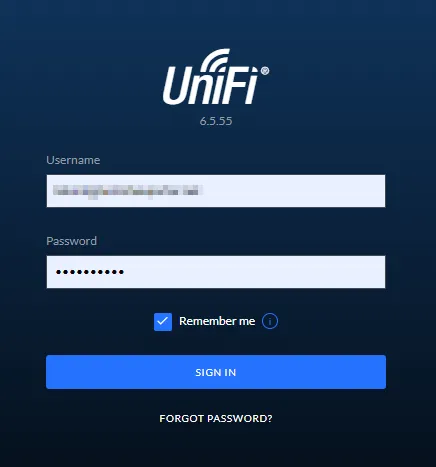
2.Devices (Cihazlar) Bölümüne Gidin:
Sol taraftaki menüden “Devices” (Cihazlar) bölümüne gidin.
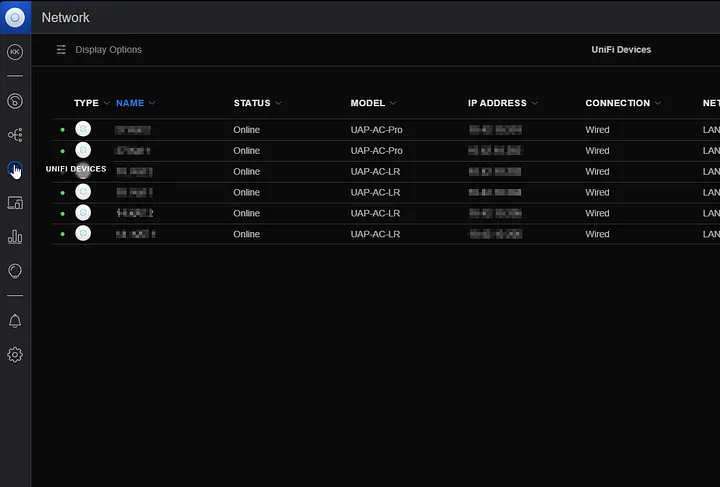
3.Access Point’i (AP) Seçin:
UniFi Access Point’inizi listeden seçin.
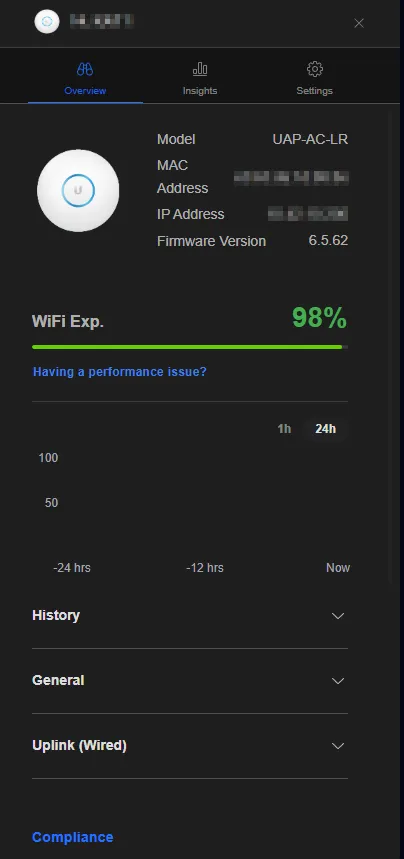
4.Ayarlar (Setting) Kısmına Gidin:
Seçilen Access Point ‘in detay sayfasında, “Ayarlar”(Setting) sekmesine tıklayın ve altında bulunan Radios kısımlarını;
2.4 GHZ Radio
Channel width : HT20
Channel : 11
Transmit Power : Medium
5 GHZ Radio
Channel width : VHT80
Channel : 36
Transmit Power :High
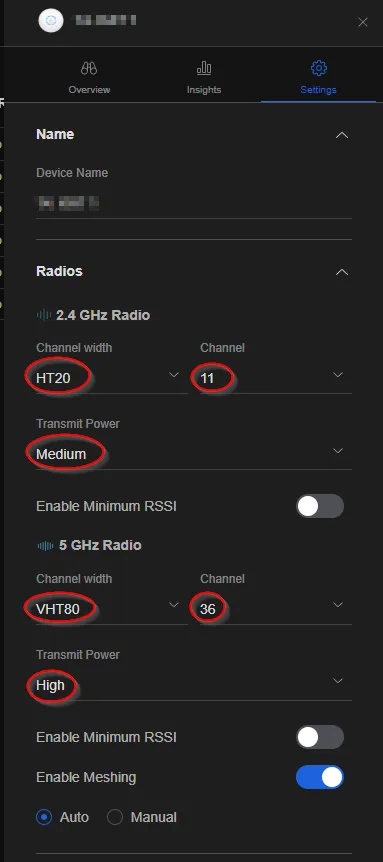
şeklinde ayarlayınız.
5.Yapılan Değişiklikleri Kaydedin:
Yapmış olduğumuz değişiklikleri sayfanın en alt kısmında bulunan “Değişiklikleri Kaydet” (Apply Changes) diyerek kaydediyoruz.
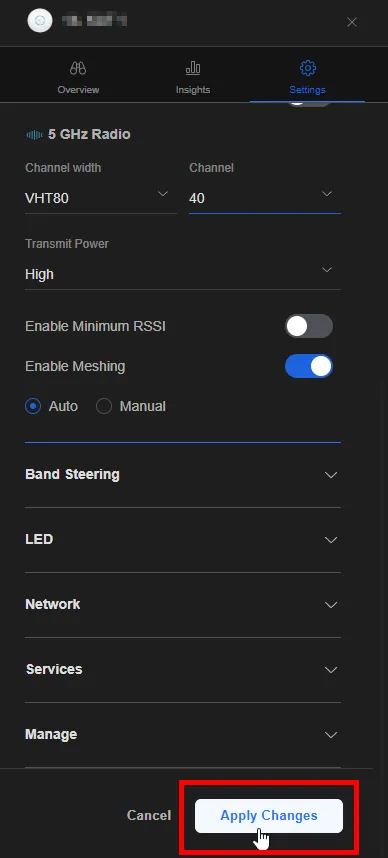

6.Bu aşamadan sonra ilgili SSID ile bağlanarak hız testi işlemini gerçekleştirebilirsiniz.
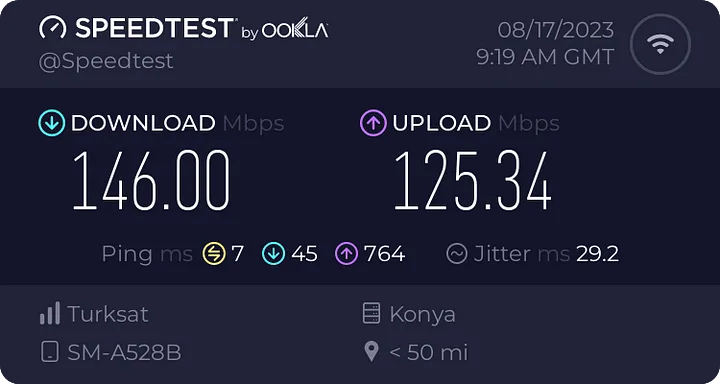
7. Not : Yapmış olduğunuz ayarlar aktif olmamış ise Access Point’i yeniden başlatınız.
Ayarlar (Setting ) kısmı altında Yönetim (Manage) sekmesine giderek;
- Cihazı Yeniden Başlat (Restart Device)
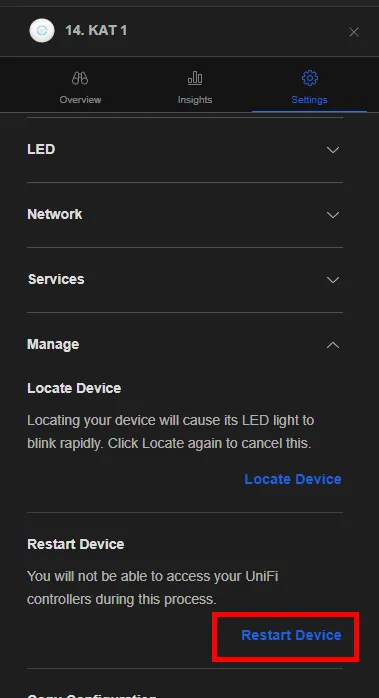
UniFi AP’nizin bandwith hızını 100 Mbps üzerine çıkarmak, performansını optimize etmek ve daha iyi bir kablosuz ağ deneyimi yaşamak için bu adımları izleyebilirsiniz. Ayarları dikkatli bir şekilde yapılandırarak, istediğiniz hızlara ulaşabilirsiniz.
Herhangi bir sorunuz veya eklemek istediğiniz detaylar varsa bana yazmaktan çekinmeyin.
